系统
- 综合
发布日期:2019-06-22 作者:小虾工作室 来源:http://www.winxpsp3.com
1:键盘同时按组合键CTRL+ALT+SHIFT。如下图所示

2:在界面中选择启动任务管理器,如下图所示
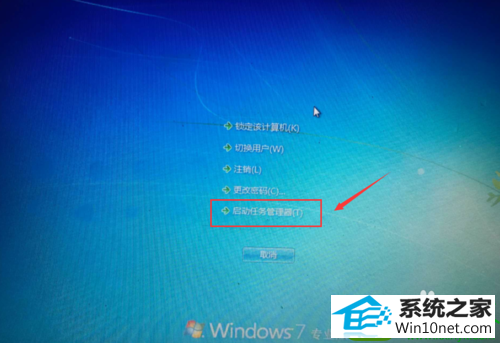
3:进入任务管理器后点击进程,如下图所示
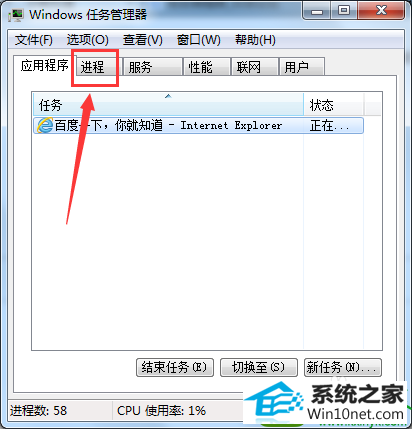
4:单击选择explorer.exe这个进程,然后点击右下方的结束进程按钮,如下图所示
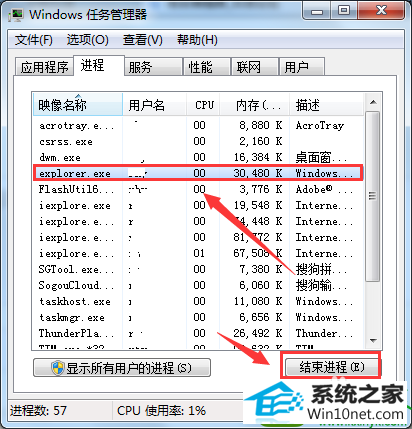
5:系统弹出确认按钮,点击结束进程按钮,如下图所示
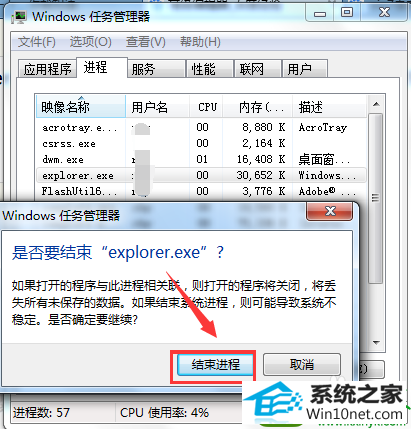
6:此时桌面图标会全部暂时消失,回到任务管理器,点击应用程序选项卡,然后点击下方的新任务按钮,如下图所示
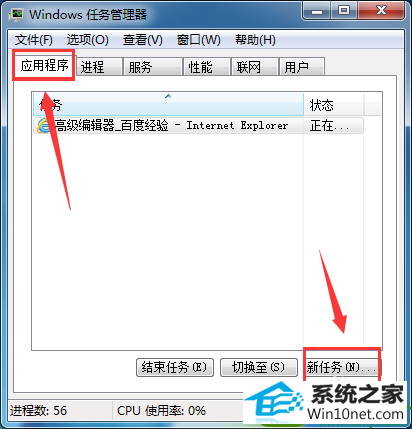
7:在新任务窗口输入explorer.exe,然后点击确定按钮,如下图所示
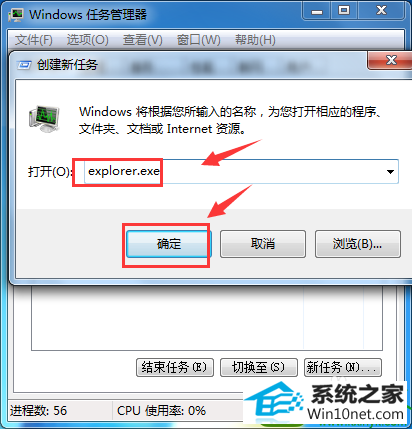
8:再看桌面右下角,小喇叭音量图标回来了,如下图所示
